
Kot se dogaja v drugih operacijskih sistemih, imate tudi v macOS-u možnost, da imate uporabnika "root" ali "super-uporabnik", s katerim lahko dostopate in izvajate ukaze, ki jih z običajnim računom - tudi skrbnikom - niste mogli. Še več, s "root" uporabnik lahko aktivirate, lahko celo dostopate do datotek iz drugih računov.
No, če ste eden tistih, ki ga je že aktiviral - čeprav najbolje je, da nalogo aktivirate, izvedete in znova onemogočite- in če ga želite uporabiti, boste morali zapreti svoj trenutni račun in se prijaviti s tem super uporabniškim računom. Uporabniško ime je "root" in geslo je običajno vaša izbira. Kaj pa, če ste pozabili na to? Ali ne boste mogli več dostopati? Tiho, ker je enostavno vzpostaviti novega ali ga spremeniti.
Preden začnete postopek, vas na to opomnite to dejanje morate vedno izvajati iz računa "Administrator". S tem začnimo s koraki, ki jih je treba upoštevati.
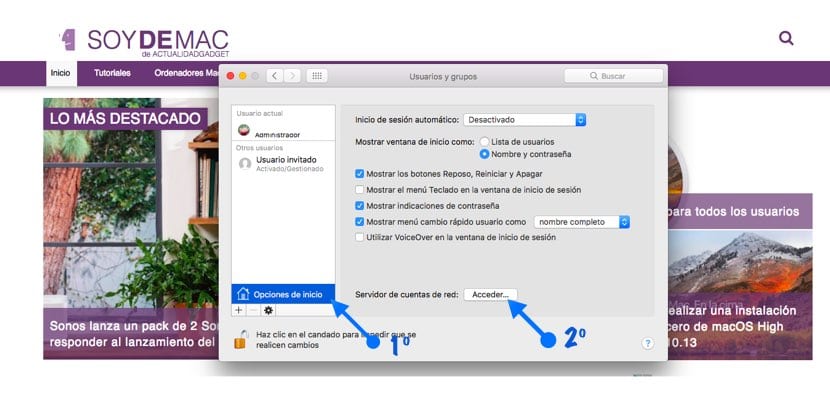
- Prva stvar, ki jo bomo storili, je, da vnesemo »Sistemske nastavitve« in pojdemo v razdelek »Uporabniki in skupine«.
- V tem poglavju moramo odklenite ključavnico na dnu prodaje. To bo izvedeno z vašim skrbniškim geslom
- Naslednja stvar bo klikniti na "Start Options"
- Nato bomo kliknili "Dostop ...", ki ga najdemo v možnosti "Strežnik omrežnega računa"
- Pojavilo se bo majhno okno in morali bomo klikniti na možnost «Odpri pripomoček imenika»
- Potem moramo ponovno odklepanje ključavnice na dnu iz novega okna
- Ko je ta korak končan, gremo v menijsko vrstico in v razdelku »Edition« se prikaže možnost, ki je »Spremeni root geslo uporabnika«. Novo geslo boste morali vnesti dvakrat in zdaj se boste lahko prijavili s svojim "root" uporabnikom.
Kaj želite onemogočiti "root" uporabnika? Sledite zgornjim korakom in ko pridete do razdelka "Odprite pripomoček za imenik" in odklenete ustrezno ključavnico, boste v meniju za urejanje imeli možnost aktiviranja / onemogočanja uporabnika. Tako preprosto.
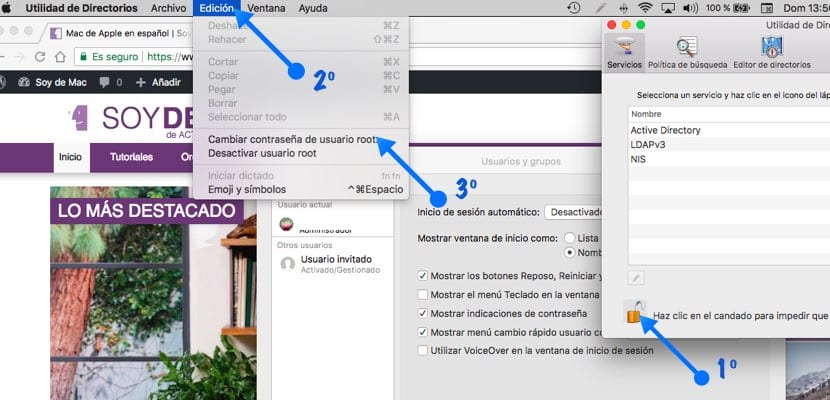
Resnica je, da je zelo uporaben in zanimiv, hvala za prispevek, obdržim ga.
Najbolje je narediti sudo in ukaz, saj je omogočanje root velika varnostna napaka.